Cách giao dịch trong Ứng dụng di động Android MT5
By
OctaFX Việt Nam
8482
0
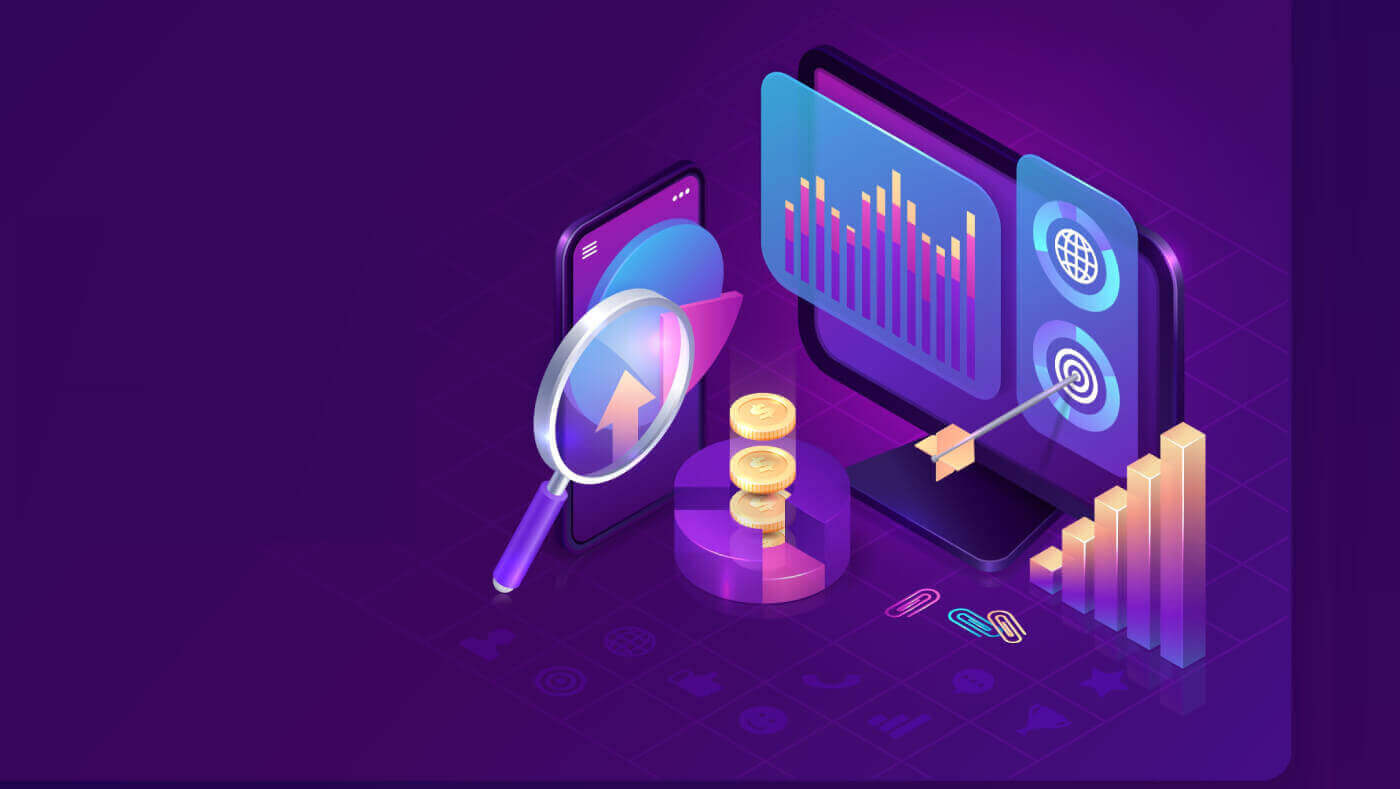
- Ngôn ngữ
-
English
-
العربيّة
-
简体中文
-
हिन्दी
-
Indonesia
-
Melayu
-
فارسی
-
اردو
-
বাংলা
-
ไทย
-
Русский
-
한국어
-
日本語
-
Español
-
Português
-
Italiano
-
Français
-
Deutsch
-
Türkçe
-
Nederlands
-
Norsk bokmål
-
Svenska
-
Tamil
-
Polski
-
Filipino
-
Română
-
Slovenčina
-
Zulu
-
Slovenščina
-
latviešu valoda
-
Čeština
-
Kinyarwanda
-
Українська
-
Български
-
Dansk
-
Kiswahili
Cách giao dịch trong MT5
Xem video về cách bắt đầu giao dịch trên ứng dụng di động MT5 Android hoặc xem qua các bước bên dưới. MetaTrader 5 cho Android cho phép bạn giao dịch bất cứ khi nào và bất cứ nơi nào bạn muốn. Để giao dịch Forex khi đang di chuyển, trước tiên bạn cần
tải xuống ứng dụng di động.
Đăng nhập vào tài khoản OctaFX MetaTrader 5 hiện có của bạn
- Mở ứng dụng và thêm tài khoản giao dịch bằng cách nhấn vào biểu tượng + ở góc trên cùng bên phải.
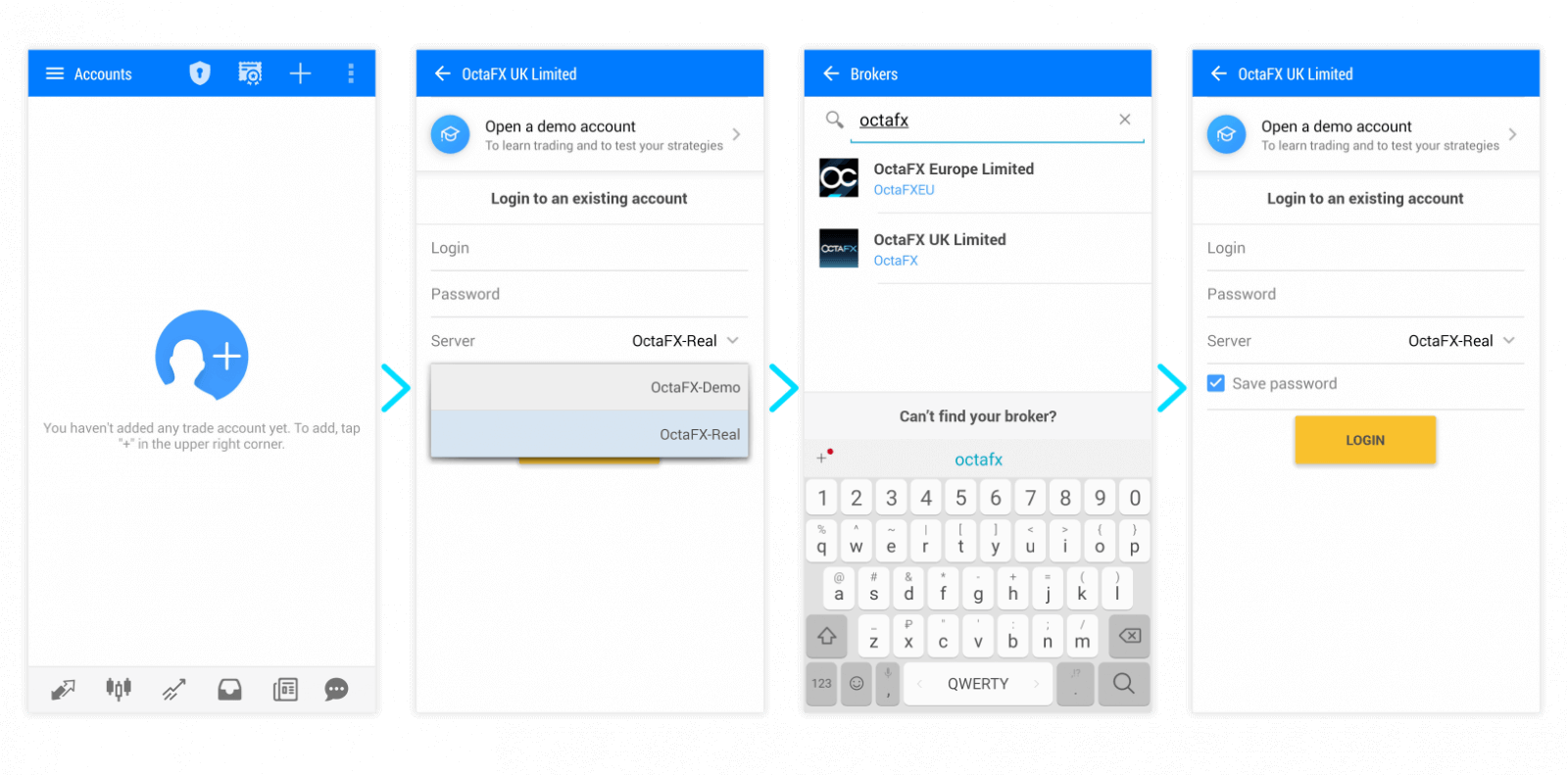
- Sau đó, bạn cần kết nối với một nhà môi giới. Nhập OctaFX vào hộp tìm kiếm để tìm máy chủ của chúng tôi. Tìm tên máy chủ trong thông tin đăng nhập tài khoản của bạn. Tùy thuộc vào việc đây là bản demo hay thực, nó sẽ là OctaFX-Demo hoặc OctaFX-Real.
- Tiếp theo, bạn sẽ cần nhập thêm thông tin đăng nhập: đăng nhập tài khoản (số của tài khoản) và mật khẩu.
Bắt đầu giao dịch trên MetaTrader 5 cho Android
Khi bạn đã đăng nhập vào MetaTrader 5 cho Android, bạn có thể bắt đầu giao dịch! Tab Báo giá là nơi bạn sẽ tìm thấy danh sách các cặp có sẵn để giao dịch, với giá hỏi và giá đặt mua của chúng. Giá bán được sử dụng để mua một loại tiền tệ và giá thầu được sử dụng để bán một loại tiền tệ. Giá chào bán luôn cao hơn.
Để mở một lệnh, bạn cần nhấn cặp tiền mà bạn muốn giao dịch, sau đó chọn Lệnh mới.
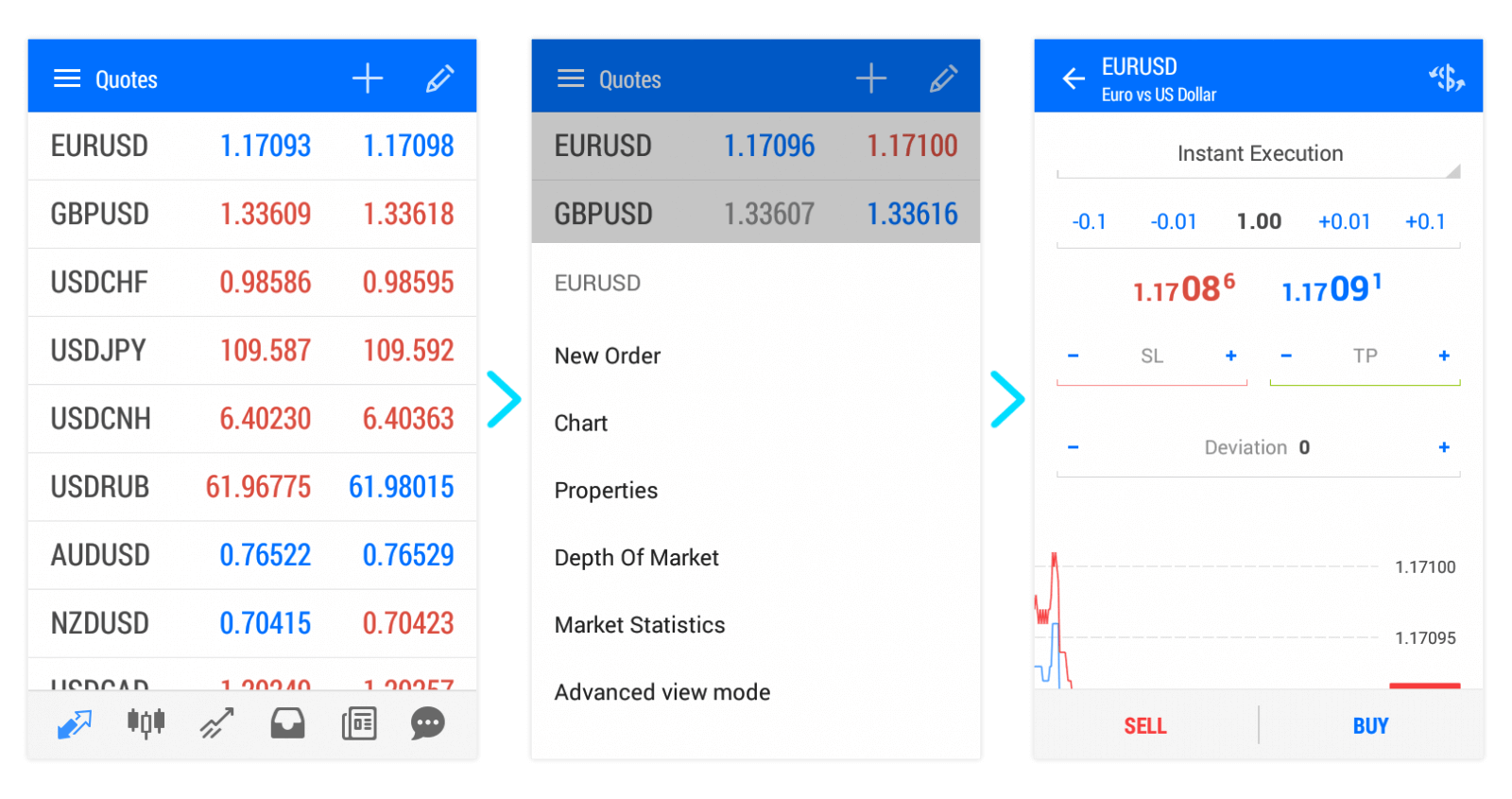
Trong cửa sổ mở ra, bạn sẽ cần chọn khối lượng giao dịch của mình bằng cách nhập kích thước lô. Quyết định xem bạn muốn mua hay bán tài sản. Lệnh sẽ được mở ngay sau khi bạn nhấn vào nút Bán hoặc Mua.
Sau khi mở thương mại bạn sẽ được chuyển hướng đến thương mại tab, nơi bạn có thể thấy đơn đặt hàng đang mở.
Để đóng hoặc quản lý giao dịch, bạn cần nhấn và giữ giao dịch đó trong danh sách trong một giây. Sau đó, bạn sẽ thấy các tùy chọn Đóng Vị trí hoặc Sửa đổi Vị trí. Sau khi bạn nhấn nút Đóng, giao dịch của bạn sẽ được đóng lại và lợi nhuận của bạn sẽ được ghi có vào số dư tài khoản của bạn.
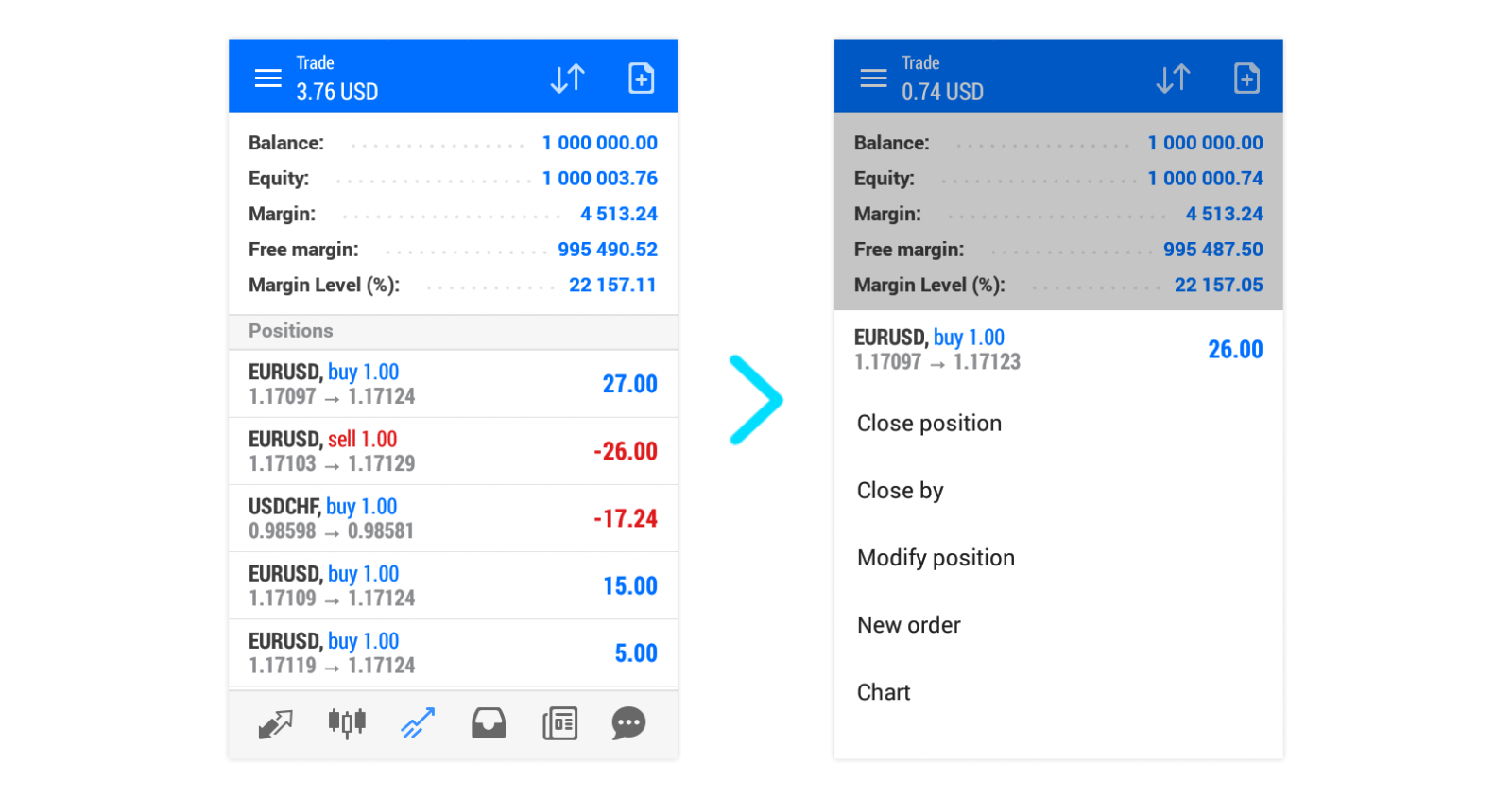
Nhấn vào cặp tiền tệ và chọn tùy chọn Biểu đồ để mở tab Biểu đồ và kiểm tra biểu đồ. Bạn có thể xoay màn hình của mình để xem biểu đồ rõ ràng hơn. Bạn có thể mở các ngành nghề từ tab này bằng cách khai thác các thương nút.
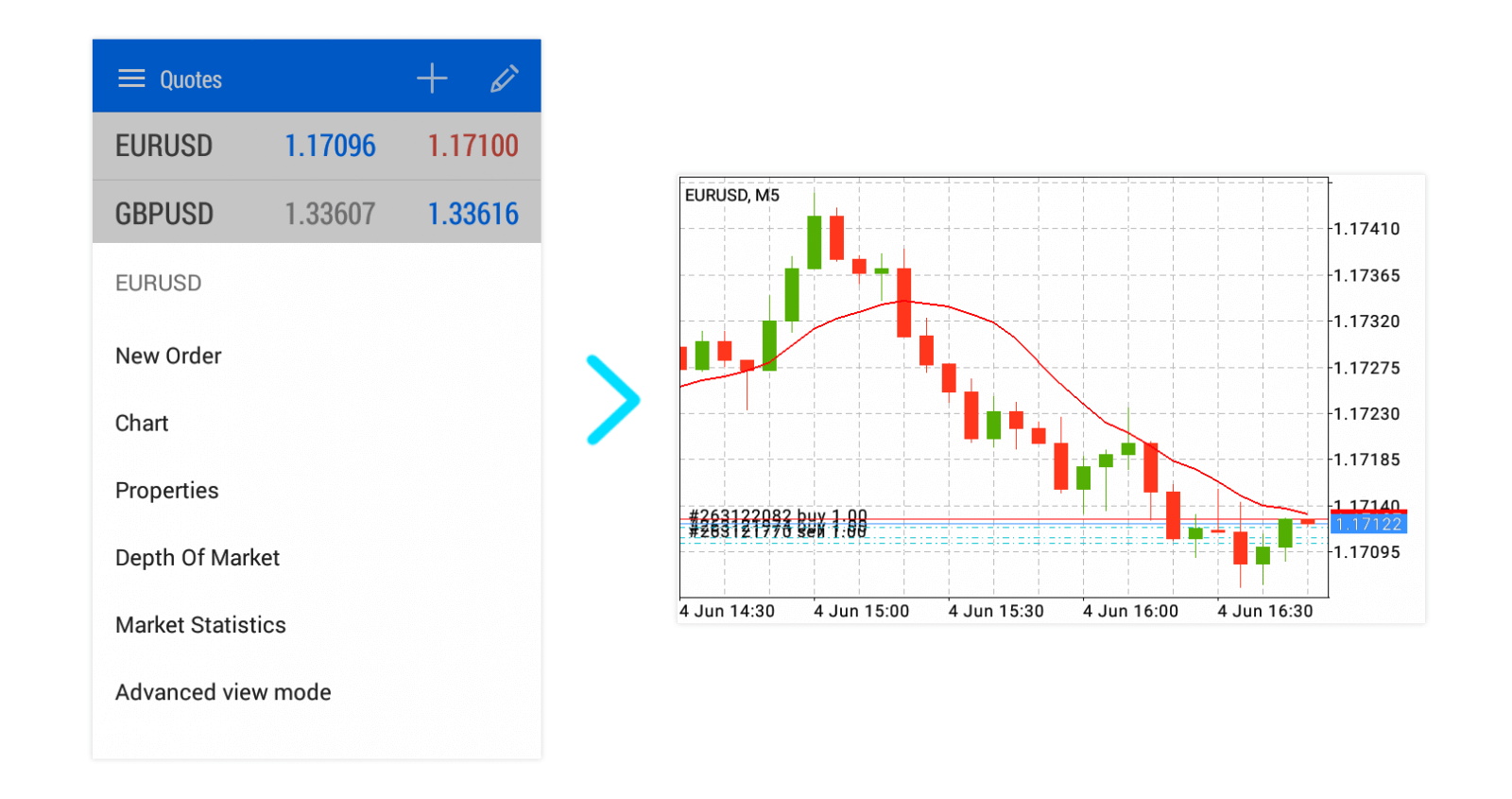
Chúng tôi khuyên bạn nên làm quen với các tùy chọn có sẵn trong MetaTrader 5 cho Android. Bằng cách này, bạn có thể giao dịch Forex bất kỳ lúc nào, ở bất kỳ đâu!
Để tìm hiểu thêm về giao dịch ngoại hối, vui lòng theo dõi bài viết về cách bắt đầu giao dịch.
MT5
Làm cách nào để đăng nhập vào MetaTrader 5 bằng tài khoản của tôi?
Mở MT5, sau đó nhấp vào "Tệp" - "Đăng nhập bằng tài khoản giao dịch". Trong cửa sổ bật lên, nhập số tài khoản, mật khẩu nhà giao dịch của bạn và chọn "OctaFX-Real cho tài khoản thực hoặc" OctaFX-Demo "nếu bạn muốn đăng nhập bằng tài khoản demo.
Tại sao tôi không thể đăng nhập?
Kiểm tra mục cuối cùng trong tab “Nhật ký” để tìm ra lý do chính xác: “Tài khoản không hợp lệ” có nghĩa là một số thông tin xác thực bạn đã nhập khi đăng nhập không chính xác - đó có thể là số tài khoản, mật khẩu hoặc máy chủ giao dịch. Kiểm tra lại dữ liệu truy cập của bạn và thử đăng nhập lại. “Không có kết nối với OctaFX-Real” hoặc “Không có kết nối với OctaFX-Demo” cho biết rằng thiết bị đầu cuối của bạn không thể thiết lập kết nối với điểm truy cập gần nhất. Kiểm tra xem internet của bạn có hoạt động không, sau đó nhấp vào trạng thái kết nối và chọn “Quét lại mạng”. nếu sự cố vẫn tiếp diễn, vui lòng liên hệ với dịch vụ khách hàng của chúng tôi.
Làm cách nào để mở một đơn đặt hàng?
Nhấn F9 trên bàn phím của bạn hoặc nhấp vào nút “Đặt hàng mới” từ thanh công cụ tiêu chuẩn. Ngoài ra, bạn có thể nhấp chuột phải vào một công cụ trong Market Watch và chọn “Đơn đặt hàng mới” từ menu ngữ cảnh. Trong phần “Lệnh mới”, bạn sẽ được yêu cầu chọn biểu tượng bạn muốn giao dịch, loại lệnh và khối lượng. Sau khi thiết lập tất cả các thông số cần thiết, hãy nhấp vào nút “Mua” hoặc “Bán” bên dưới, tùy thuộc vào hướng bạn muốn. Đi tới ToolsOptionsTrade. Tại đây, bạn có thể kích hoạt giao dịch bằng một cú nhấp chuột, cho phép bạn mở các vị trí với các tham số được chọn trước trực tiếp trên biểu đồ. Để kích hoạt bảng Giao dịch bằng một cú nhấp chuột, hãy mở biểu đồ của công cụ bạn đang giao dịch và nhấn ALT + T trên bàn phím của bạn. Bảng điều khiển Giao dịch bằng một cú nhấp chuột cũng có sẵn trong tab “Giao dịch” của Theo dõi thị trường.
Có những loại lệnh nào trong MT5?
MT5 cung cấp một số loại lệnh: Lệnh thị trường - lệnh để mở một vị thế theo tỷ giá thị trường hiện tại. Lệnh thị trường có thể được đặt qua cửa sổ "Lệnh mới" hoặc bảng điều khiển Giao dịch bằng một cú nhấp chuột. Lệnh chờ - lệnh để mở một vị trí khi giá đạt đến một mức xác định trước nhất định. Các loại lệnh chờ sau có sẵn trong MT5: Các lệnh giới hạn được đặt dưới giá thầu hiện tại (đối với các vị thế mua) hoặc cao hơn giá yêu cầu hiện tại (đối với các lệnh bán khống). Lệnh dừng được đặt trên giá thầu hiện tại (đối với lệnh mua) hoặc thấp hơn giá bán hiện tại (đối với lệnh bán).
Để đặt lệnh dừng hoặc lệnh chờ giới hạn, bạn cần chọn “Lệnh đang chờ xử lý” trong cửa sổ “Lệnh mới”, chỉ định loại và hướng của lệnh đó (nghĩa là Giới hạn Bán, Dừng Bán, Giới hạn Mua, Dừng Mua), giá. nó phải được kích hoạt tại, âm lượng và bất kỳ thông số nào khác nếu được yêu cầu.
Ngoài ra, bạn có thể nhấp chuột phải vào mức mong muốn trên biểu đồ và chọn loại lệnh đang chờ xử lý mà bạn muốn mở. Lệnh sẽ xuất hiện trong tab "Giao dịch" dưới số dư tài khoản, vốn chủ sở hữu và ký quỹ tự do. Lệnh Giới hạn Dừng là sự kết hợp của các loại được mô tả trước đó. Đây là một lệnh đang chờ xử lý trở thành Giới hạn Mua hoặc Giới hạn Bán khi giá đạt đến mức dừng của bạn. Để đặt nó, bạn cần chọn loại "Giới hạn Dừng Mua" hoặc "Giới hạn Dừng Bán" trong cửa sổ Lệnh mới.
Sau đó, chỉ cần đặt "Giá" hoặc "Giá dừng" (mức mà lệnh giới hạn sẽ được đặt) và "Giá giới hạn dừng" (giá đặt hàng cho mức giới hạn của bạn). Đối với các vị thế bán, giá Dừng phải thấp hơn giá chào mua hiện tại và giá Giới hạn Dừng phải cao hơn giá Dừng, trong khi để mở một vị thế Mua, bạn cần đặt Giá Dừng trên mức yêu cầu hiện tại và giá Giới hạn Dừng bên dưới giá dừng.
Khi đặt lệnh chờ, điều quan trọng cần lưu ý là mỗi công cụ giao dịch có một mức Dừng nhất định, tức là khoảng cách so với giá thị trường hiện tại mà tại đó lệnh chờ có thể được đặt. Để kiểm tra cấp độ, hãy tìm công cụ giao dịch bạn muốn trong Market Watch, nhấp chuột phải vào nó và chọn “Thông số kỹ thuật”.
Làm thế nào để đặt Cắt lỗ hoặc Chốt lời?
Tìm vị trí bạn muốn đặt Cắt lỗ hoặc Chốt lời, nhấp chuột phải vào vị trí đó và chọn “Sửa đổi hoặc xóa” từ menu ngữ cảnh. Trong cửa sổ bật lên, hãy đặt cấp độ mong muốn của đơn đặt hàng của bạn. Hãy nhớ rằng đối với một vị thế bán, bạn có thể đặt Cắt lỗ ở trên và Chốt lời thấp hơn giá bán hiện tại, trong khi khi sửa đổi vị thế mua, bạn nên đặt Cắt lỗ bên dưới và Chốt lời trên giá thầu hiện tại.
Làm thế nào để đóng một vị trí?
Tìm các vị trí bạn muốn đóng trong tab “Giao dịch”, nhấp chuột phải vào đó và chọn “Đóng vị trí”. Tùy thuộc vào việc Giao dịch một lần có được bật hay không, nó sẽ được đóng ngay lập tức với tỷ giá hiện tại hoặc cửa sổ Vị trí sẽ xuất hiện, nơi bạn sẽ được yêu cầu xác nhận hướng dẫn bằng cách nhấp vào nút “Đóng”.
Tại sao tôi không thể mở một vị trí?
Nếu bạn không thể mở cửa sổ “Lệnh mới” và nút “Lệnh mới” trên thanh công cụ không hoạt động, bạn đã đăng nhập bằng mật khẩu nhà đầu tư (chỉ đọc) của mình. Để giao dịch, vui lòng sử dụng mật khẩu nhà giao dịch khi bạn đăng nhập. Các nút “Bán” và “Mua” không hoạt động trong cửa sổ “Lệnh mới” cho biết khối lượng bạn chỉ định không hợp lệ. Xin lưu ý rằng khối lượng tối thiểu là 0,01 lô và bước là 0,01 lô. Thông báo lỗi "Không đủ tiền" có nghĩa là số tiền ký quỹ tự do của bạn không đủ để mở lệnh. Bạn có thể cần điều chỉnh khối lượng hoặc số tiền gửi vào tài khoản của mình. Lỗi “Thị trường đóng cửa” có nghĩa là bạn đang cố gắng mở một vị thế ngoài giờ giao dịch công cụ. Bạn có thể kiểm tra lịch trình trong biểu tượng "Thông số kỹ thuật" hoặc trên trang web của chúng tôi.
Làm cách nào để kiểm tra lịch sử giao dịch của tôi?
Bạn có thể tìm thấy tất cả các vị trí đã đóng trong tab "Lịch sử tài khoản". Lịch sử giao dịch bao gồm các lệnh (tức là các hướng dẫn bạn gửi) và các giao dịch (các giao dịch thực tế). Từ menu ngữ cảnh, bạn có thể chọn các hoạt động sẽ được hiển thị (đơn đặt hàng, giao dịch hoặc giao dịch và thứ tự hoặc vị trí), và lọc chúng theo ký hiệu và khoảng thời gian.
Làm cách nào để thêm EA hoặc Chỉ báo tùy chỉnh vào MT5?
Nếu bạn đã tải xuống EA hoặc Indicator, bạn cần phải chuyển đến FileOpen data folderMQL5 và sao chép tệp .ex5 vào thư mục “Expert” hoặc “Indicators”. EA hoặc Indicator của bạn sẽ xuất hiện trong cửa sổ “Navigator”. Ngoài ra, bạn có thể tải xuống và thêm nó trong tab “Thị trường” ngay từ nền tảng.
Làm cách nào để mở một biểu đồ?
Để mở biểu đồ, bạn có thể chỉ cần kéo và thả một công cụ giao dịch từ “Theo dõi thị trường” vào cửa sổ biểu đồ. Ngoài ra, bạn có thể nhấp chuột phải vào biểu tượng và chọn “Biểu đồ mới”.
Làm cách nào để tùy chỉnh biểu đồ?
Bạn có thể thay đổi chu kỳ, tỷ lệ và chuyển đổi giữa các loại biểu đồ trên thanh công cụ tiêu chuẩn. Nếu bạn muốn thay đổi màu sắc, thêm hoặc xóa các dòng Giá thầu và Hỏi, Khối lượng hoặc Lưới, hãy nhấp chuột phải vào biểu đồ và chọn “Thuộc tính” từ menu ngữ cảnh.
Làm cách nào để thêm một chỉ báo vào biểu đồ?
Tìm chỉ báo của bạn trong cửa sổ Bộ điều hướng và thả nó vào biểu đồ. Sửa đổi các thông số của nó trong cửa sổ bật lên nếu cần và nhấp vào “OK” để áp dụng các thay đổi.
Làm cách nào để khởi chạy EA?
Kéo và thả EA của bạn từ “Bộ điều hướng”. Đặt các thông số nếu được yêu cầu trong cửa sổ chuyên gia và nhấp vào “OK” để áp dụng các thay đổi.
- Ngôn ngữ
-
ქართული
-
Қазақша
-
Suomen kieli
-
עברית
-
Afrikaans
-
Հայերեն
-
آذربايجان
-
Lëtzebuergesch
-
Gaeilge
-
Maori
-
Беларуская
-
አማርኛ
-
Туркмен
-
Ўзбек
-
Soomaaliga
-
Malagasy
-
Монгол
-
Кыргызча
-
ភាសាខ្មែរ
-
ລາວ
-
Hrvatski
-
Lietuvių
-
සිංහල
-
Српски
-
Cebuano
-
Shqip
-
中文(台灣)
-
Magyar
-
Sesotho
-
eesti keel
-
Malti
-
Македонски
-
Català
-
забо́ни тоҷикӣ́
-
नेपाली
-
ဗမာစကာ
-
Shona
-
Nyanja (Chichewa)
-
Samoan
-
Íslenska
-
Bosanski
-
Kreyòl
Tags
giao dịch ngoại hối octafx
cách giao dịch ngoại hối bằng octafx
cách giao dịch bằng octafx
cách giao dịch ngoại hối octafx
cách bắt đầu giao dịch octafx
cách chơi giao dịch ngoại hối
cách giao dịch với octafx
cách sử dụng giao dịch octafx
cách giao dịch trên octafx
cách giao dịch trong octafx
octafx giao dịch bitcoin
giao dịch tiền điện tử octafx
octafx thương mại canada
cách giao dịch bản demo octafx
cách demo giao dịch ngoại hối
cách giao dịch với bản demo octafx
thương mại toàn cầu octafx
cách giao dịch trên octafx mt5
octafx có giao dịch cổ phiếu không
tài khoản giao dịch octafx
Đăng nhập giao dịch octafx
Đánh giá giao dịch octafx
giao dịch nhà môi giới octafx
Đăng nhập tài khoản giao dịch octafx
Đánh giá nhà môi giới giao dịch octafx
octafx giao dịch tiền điện tử
octafx giao dịch tiền điện tử
giao dịch ngoại hối octafx
hướng dẫn giao dịch octafx
giao dịch octafx ở indonesia
giao dịch octafx ở Ấn Độ
công cụ giao dịch octafx
Đầu tư giao dịch octafx
giao dịch octafx ở pakistan
octafx kinh doanh nhật bản
tài khoản trực tiếp giao dịch octafx
giao dịch octafx ở malaysia
octafx giao dịch metatrader 5
giao dịch octafx trực tuyến
octafx giao dịch philippines
Đánh giá nền tảng giao dịch octafx
giao dịch octafx singapore
hướng dẫn giao dịch octafx
giao dịch octafx uk
giao dịch với octafx
cách giao dịch metatrader 5
cách sử dụng octafx mt5
cách bắt đầu giao dịch ngoại hối mt5
cách giao dịch forex mt5
đặt hàng trong octafx mt5
chốt lời trong octafx mt5
cách giao dịch trên tài khoản demo octafx
ứng dụng di động android metatrader 5
ứng dụng di động mt5 android


